自在に操作するにはHTMLのソース確認は必須
InternetExplorer(IE)で開かれたページの特定のテキストボックスに文字を入力したり、ボタンをクリックしたりしたい場合、そのテキストボックスやボタンの属性を調べておく必要があります。今回はウェブページのソースを開き、属性を調べる方法について紹介します。
ウェブページのHTMLソースの確認方法
ページを開いた状態で右クリック→ソースの表示をクリックします。またはCtrl+UのショートカットでもHTMLソースを確認できます。
書かれている内容をすべて把握するのはとても難しいので、必要な項目だけ見つけられるようになると良いと思います。
表示される細かい文字がHTMLという言語で書かれたウェブページのソースになります。
以下はYahooJapanのサイトのHTMLソースになります。
セキュリティを高める目的でソースを表示できないようにブロックしているサイトもあります。
その場合VBAを用いてHTMLを取得する方法が有効です。
こちらの記事を参考にしてみてください。
スポンサーリンク
ウェブページのHTMLソースから必要な情報を探す
YahooJapanを開き、①検索文字を入力して、②検索ボタンをクリックする処理を自動化するとします。
その場合は検索文字を入力する「テキストボックス」と「検索ボタン」の内容が書かれている部分を探します。
HTMLのコードから必要な部分の探し方は経験もありますが、以下の記載の規則に注意します。
HTMLの情報は画面で表示されている部分の左上から右に進む順に記載されています。
左上の方は比較的早い段階で記載されていて、逆に下の方は後ろの方に記載されています。
<input ~~>はinputタグと言われるウェブページの構成要素です。
こちらで値を入力したりクリックしたりすることができるようになっているものを指します。
検索用のテキストボックスと検索ボタンはinput タグとして書かれていることがほとんどです。
ウェブで表示されている文字はそのままHTMLコード上で検索することができます。
検索ボタンに書かれている「検索」という文字をHTMLコードから探すとすぐに検索ボタンを記した部分が見つかります。
Inputタグを確認するときに把握しておく項目
<input ~~>の「~~」の部分に書かれている部分はVBAで操作するときに記載する必要がある部分です。以下の内容を把握しておきます。
①type属性
type=”text”やtype=”submit”などはそのタグがどんな性質のものかを表します。
記載内容によって、ボタンになったり、テキストボックスになったりします。他にはラジオボタンやチェックボックス、テキストエリアなどがあります。
②Id属性
Id=”srchtxt”などタグに対して割り振っている固有のものです。一つのページにつき、同じIdは一つしか割り振られないことになっているので、Idプロパティの記載がある場合、このIdを元に操作処理をVBAコードで作成していくのが王道になります。
記載がない場合はIdが割り振られていないということになるので、他の特定の方法を用いて処理を行います。
③Name属性
name=”p”のようにタグに割り振られた名前を指します。Idとは異なり、一つのページにおいても複数のタグに同じ名前が割り振られることがあります。指定する場合は何番目のタグなのかも考慮する必要があります。
④Class属性
class=”srchbtn”のようにタグに割り振られた種類を指します。nameと同じく、一つのページで複数の同じclassが記載されている場合があるので、VBAにおいては何番目のタグかを指定して処理を行います。
⑤Value属性
検索ボタンなどにおいては表示される値を記したものです。テキストボックスにValue属性が割り振られていると初期値を指します。処理を行いたいタグにおいて、他に指定するものがない場合、Value属性を使用して処理を行うことがあります。
これらの情報を組み合わせて指定したinputタグに対する処理をVBAで記載していきます。
おすすめ書籍 (広告)
 価格:¥1,603円 |
 価格:2,530円 |
 価格:2,530円 |
|
価格:413円 |
|
価格:2,530円 |

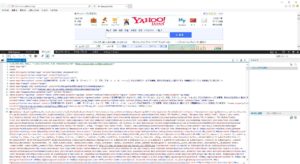


コメント